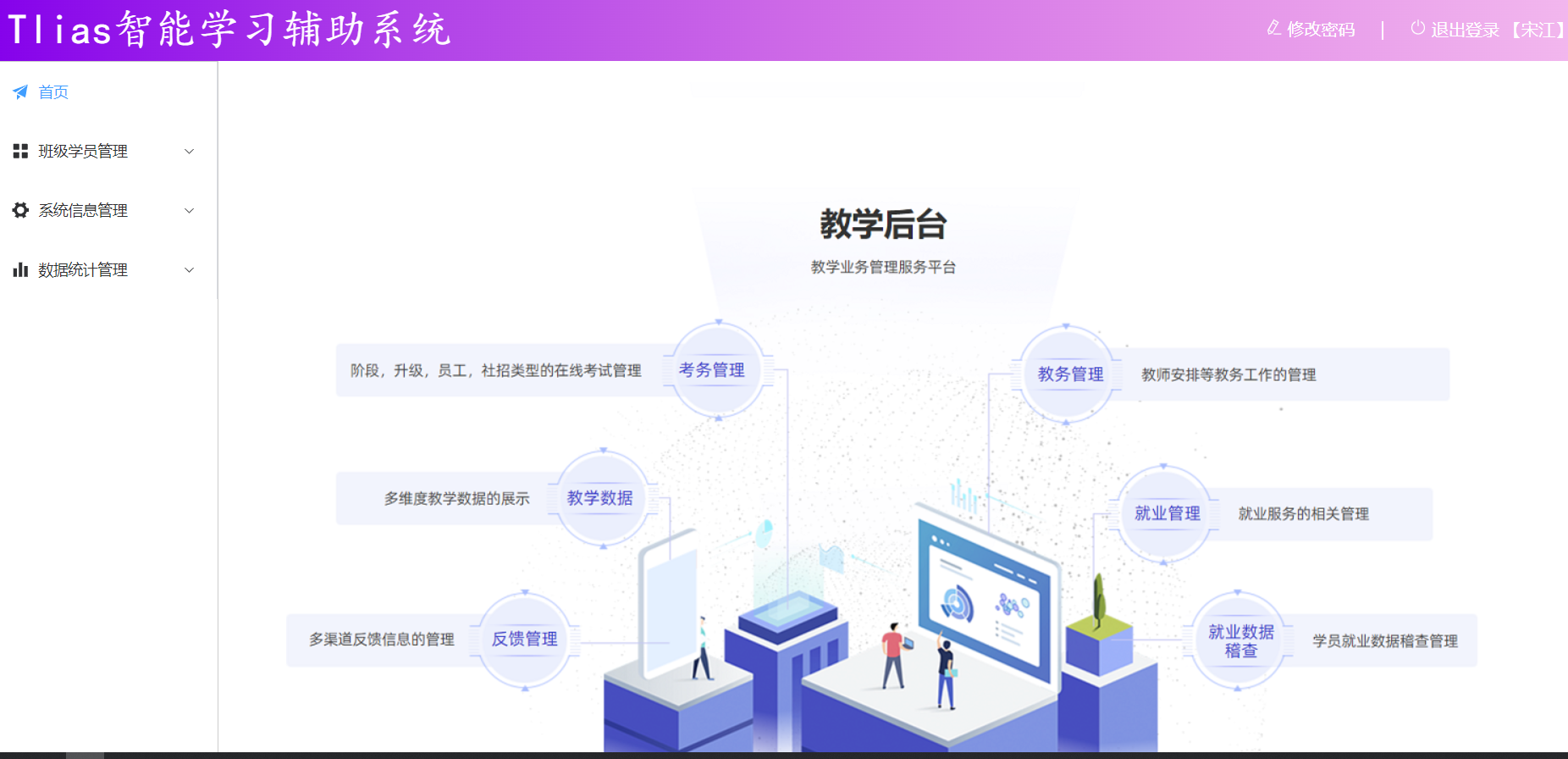前端Web案例-登录退出
目录
1. 修改员工
1.1 回显展示
1.2 修改员工
2. 删除员工
2.1 删除单个
2.2 批量删除
3. 登录
3.1 基本功能实现
3.2 Pinia存储令牌
3.2.1 分析
3.2.2 Pinia
3.2.3 定义Store
3.2.4 使用Pinia
3.3 功能完善
3.3.1 功能完善1
3.3.2 功能完善2
3.4 退出登录
4. 打包部署
4.1 打包
4.2 部署
1. 修改员工
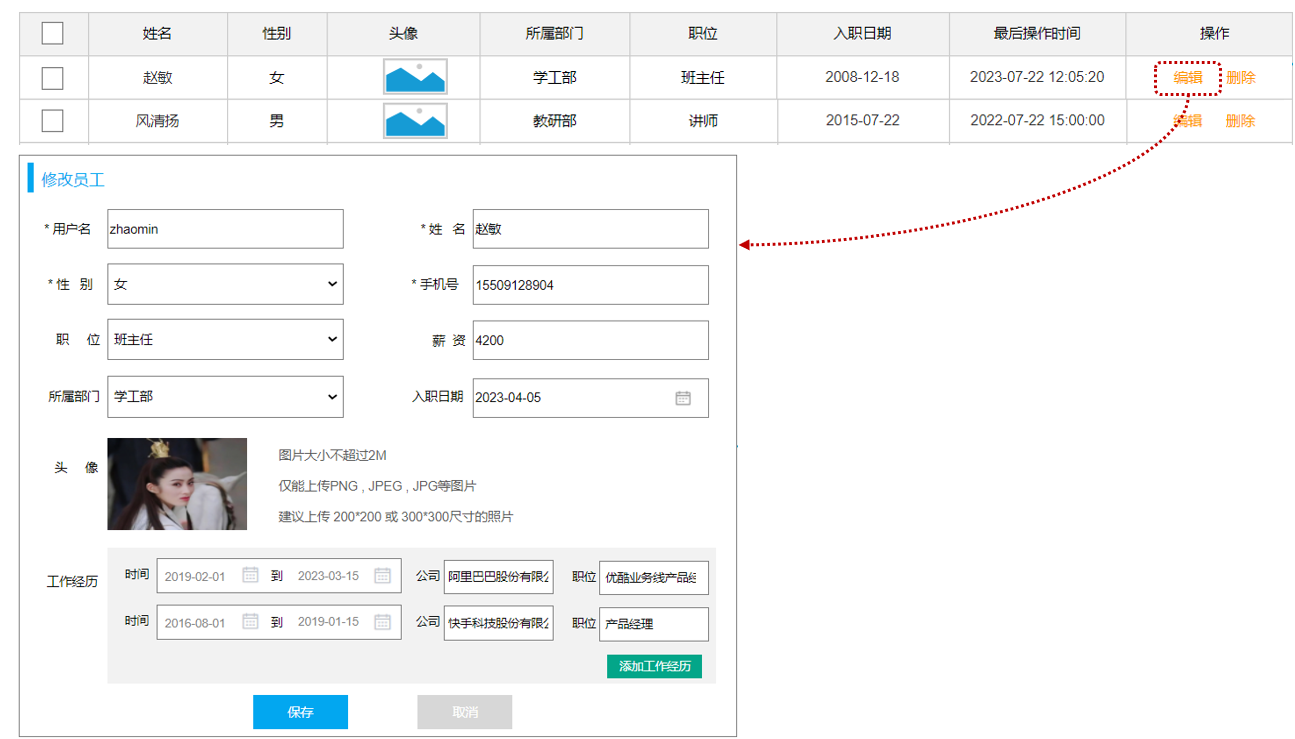
对于修改功能,分为两步实现:
-
点击 “编辑” 根据ID查询员工的信息,回显展示。
-
点击 “保存” 按钮,修改员工的信息 ,并保存。
1.1 回显展示
1). 为 "编辑" 按钮绑定事件
<el-button type="primary" size="small" @click="updateEmp(scope.row.id) ;resetForm(empFormRef)">编辑</el-button>2). 在 <script> </script> 中定义 updateEmp 函数
//修改员工-回显
const updateEmp = async (id:number) => {clearEmp() //先清空表单,避免上次数据残留dialogFormVisible.value = true //打开对话框formTitle.value = '修改员工' //设置标题//1.调用接口获取员工详情(含工作经历exprList)let result = await queryInfoApi(id)if(result.code){
//2.将接口返回的员工数据赋值给表单绑定对象empemp.value = result.data//3.处理工作经历中的时间范围
//从员工数据中取出工作经历数组let exprList = emp.value.exprList;if(exprList && exprList.length > 0){
//遍历每一条工作经历,将begin/end组装成数组赋值给exprDateexprList.forEach(expr => {expr.exprDate = [expr.begin, expr.end]})}}
}打开浏览器,点击 编辑 按钮,测试数据回显:
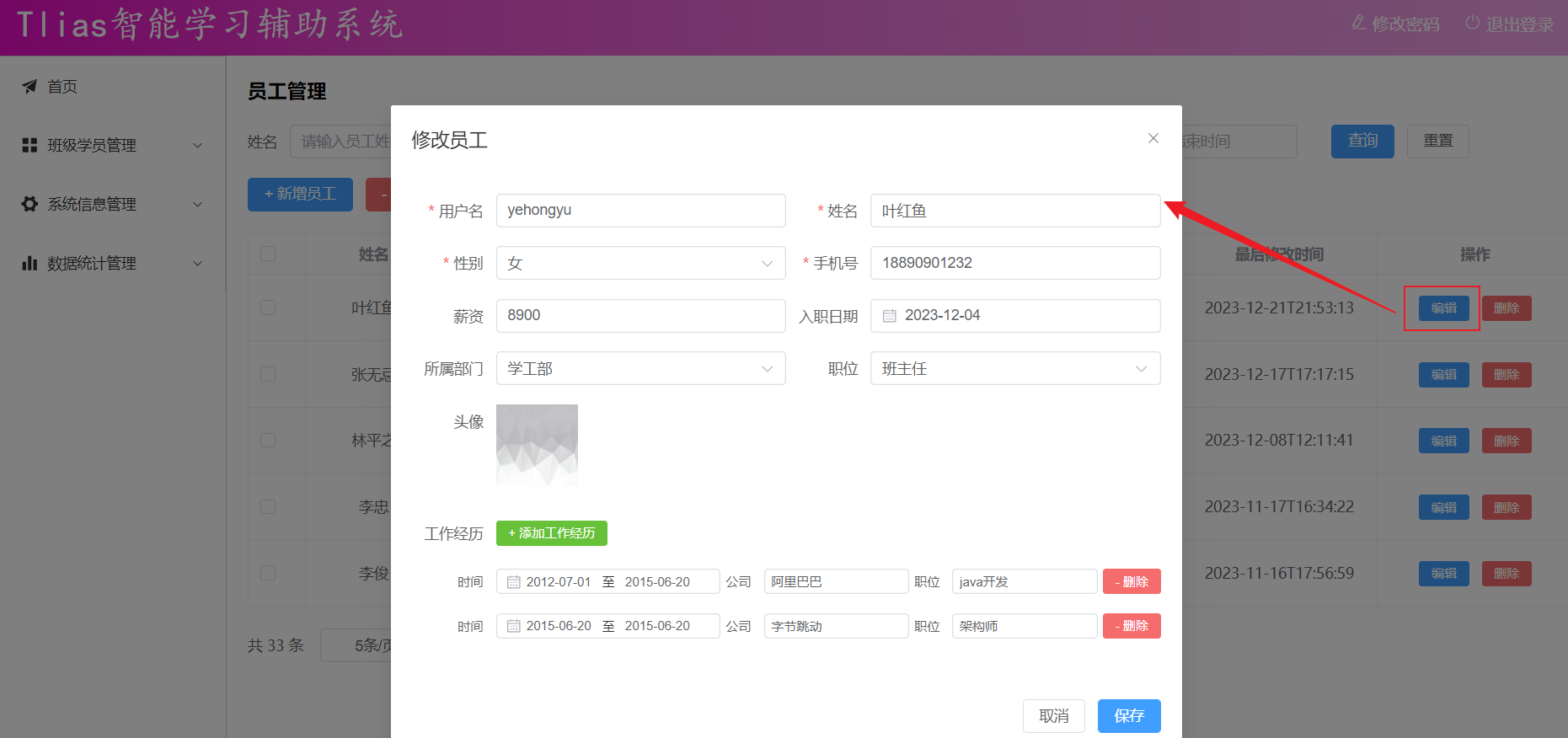
1.2 修改员工
完成了数据回显展示之后,接下来,我们就来完成保存修改操作。 由于修改员工与新增员工共用一个 Dialog对话框。 点击保存按钮时,我们只需要根据 id 来判别是新增员工,还是修改员工。
那我们就需要对保存员工的函数,进行完善优化。 最终代码如下:
//-------------保存员工信息
const save = async (form: FormInstance|undefined) => {if(!form) return;//表单校验form.validate(async (valid) => {if(valid) {let result = null;if(emp.value.id){ //存在id, 修改result = await updateApi(emp.value)}else { //不存在id, 新增result = await addApi(emp.value)}if(result.code) {ElMessage.success('操作成功')dialogFormVisible.value = falsequeryPage()}else {ElMessage.error(result.msg)} }})
}打开浏览器,测试修改员工信息操作:
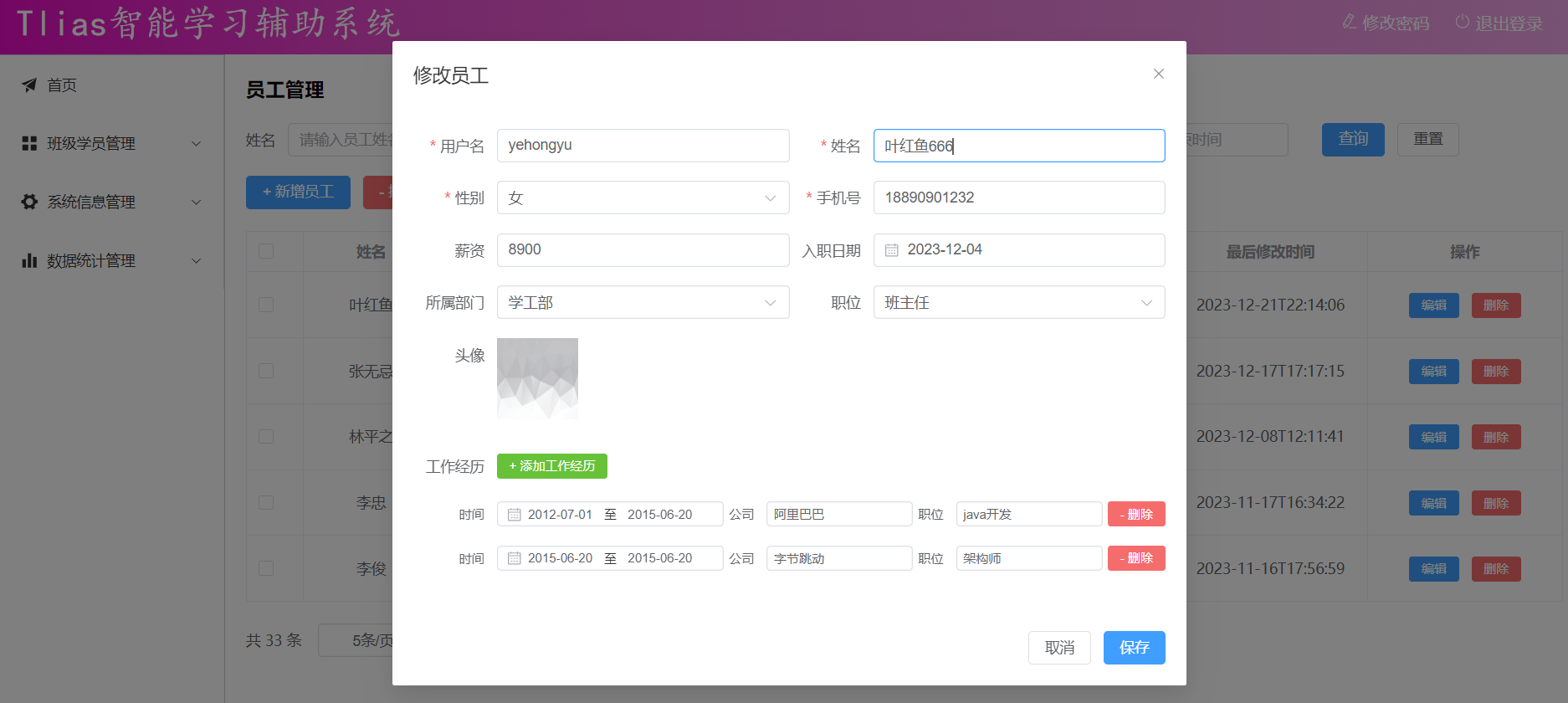
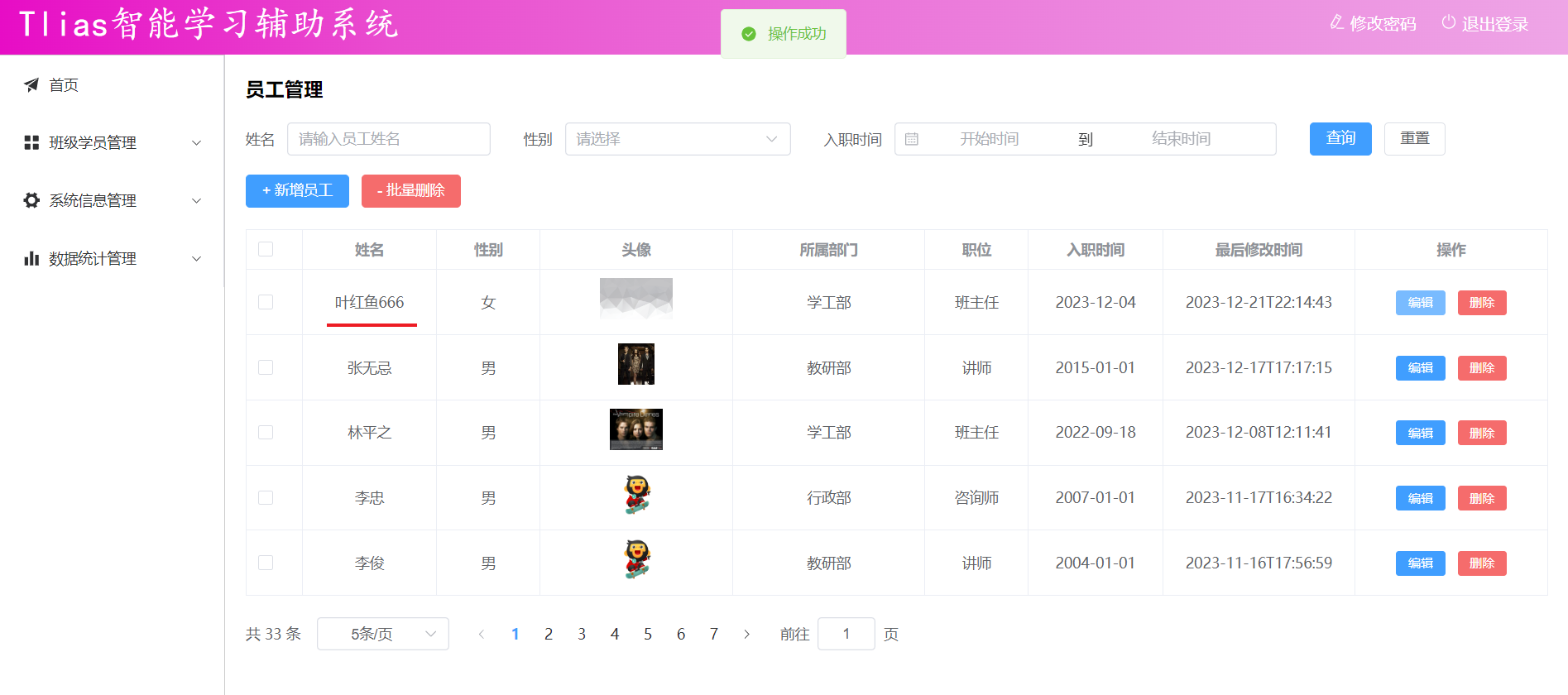
到目前为止,src/views/emp/index.vue 中完整的代码如下:
2. 删除员工
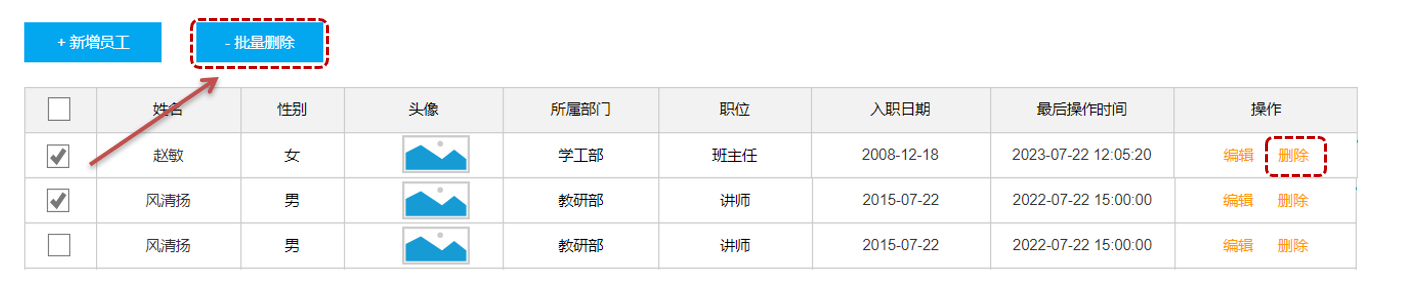
在删除员工信息时,有两个操作入口:
-
点击每条记录之后的“删除”按钮,删除当前这条记录;
-
选择前面的复选框,选中要删除的员工,点击“批量删除”之后,会批量删除员工信息;
2.1 删除单个
1). 为 "删除" 按钮 绑定事件
为 "删除" 按钮绑定事件:
<el-button type="danger" size="small" @click="delById(scope.row.id)">删除</el-button>2). 在 <script> </script> 中定义函数
//------- 删除员工
//根据ID删除单个员工
const delById = async (id:number) => {ElMessageBox.confirm('您确认删除此数据吗?' , '删除员工', {confirmButtonText:'确认', cancelButtonText:'取消',type:'warning'}).then(async () => {let result = await deleteApi(`${id}`)if(result.code) {ElMessage.success('删除成功')queryPage()}else {ElMessage.error(result.msg)}}).catch(() => {ElMessage.info('取消删除')})
}2.2 批量删除
1). 为复选框绑定事件 @selection-change
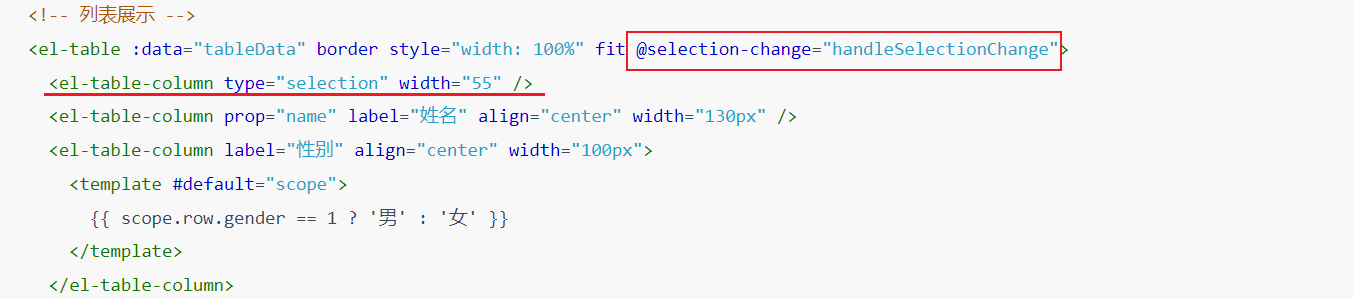
2). 定义 handleSelectionChange 函数
const selectIds = ref<(number | undefined)[]>([]) //封装勾选的id
const handleSelectionChange = (val: EmpModel[]) => {selectIds.value = val.map(e => e.id) //map方法-遍历数组并对其中的元素进行进一步的处理, 并将结果封装到一个新的数组中
}这里我们用到了map方法-遍历数组并对其中的元素进行进一步的处理,并将结果封装到一个新的数组中。
3). 为 "批量删除" 按钮绑定事件
为 "批量删除" 按钮绑定事件:
<el-button type="danger" @click="delByIds()">- 批量删除</el-button>这里批量删除并不用传入参数,因为它不是在点击按钮时选择的参数,而是在复选框中选择的参数。
4). 在 <script> </script> 中定义函数
//批量删除员工
const delByIds = async () => {ElMessageBox.confirm('您确认删除此数据吗?' , '删除员工', {confirmButtonText:'确认', cancelButtonText:'取消',type:'warning'}).then(async () => {let result = await deleteApi(selectIds.value.join(','))if(result.code) {ElMessage.success('删除成功')queryPage()}else {ElMessage.error(result.msg)}}).catch(() => {ElMessage.info('取消删除')})
}selecIds.value是一个数组,存储了选中的员工ID,当执行selectId.value.join(',')时,就会把数组中的多个元素用逗号分隔。组成一个字符串。
打开浏览器,测试一下:
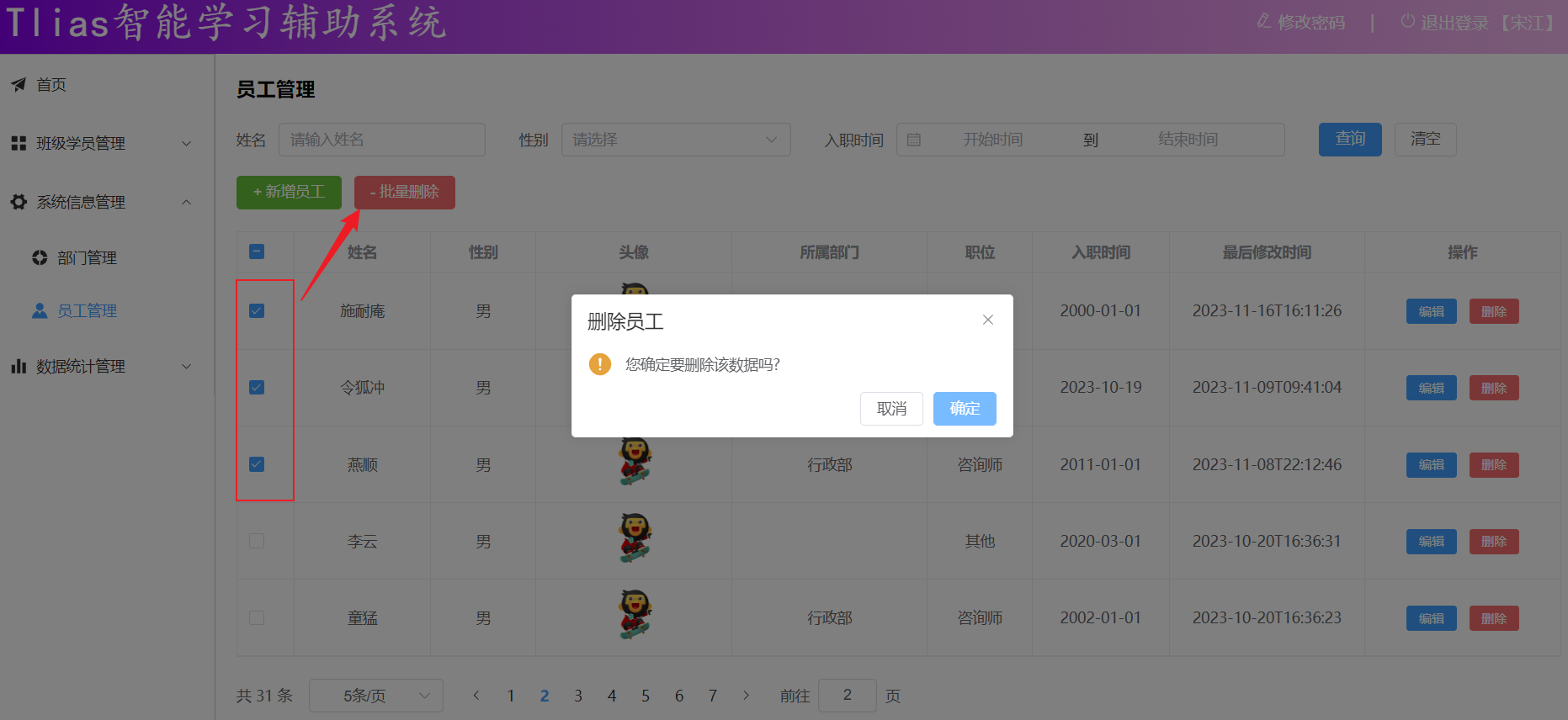
到此呢,关于员工管理的基本的增删改查功能,我们已经完成了。 目前为止,src/views/emp/index.vue 的完整代码如下:
<script setup lang="ts">
import type { DeptModelArray, EmpExprModel, EmpModel, EmpModelArray, PaginationParam, SearchEmpModel } from '@/api/model/model'
import {ref, onMounted, watch} from 'vue'
import { addApi, queryInfoApi, queryPageApi, updateApi, deleteApi} from '@/api/emp'
import { queryAllApi} from '@/api/dept'
import { ElMessage, ElMessageBox, type FormInstance, type FormRules, type UploadProps } from 'element-plus';//搜索栏对象声明
const searchEmp = ref<SearchEmpModel>({ name: '', gender: '', begin: '', end: '', date: []})
//列表展示数据
const tableData = ref<EmpModelArray>([])//复选框
let selectIds = ref<number[]>([])
const handleSelectionChange = (selection: any[]) => {selectIds.value = selection.map(item => item.id)
}//分页组件
const pagination = ref<PaginationParam>({currentPage: 1, pageSize: 5, total: 0})
//每页展示记录数发生变化时触发
const handleSizeChange = (pageSize: number) => {pagination.value.pageSize = pageSizequeryPage()
}
//当前页码发生变化时触发
const handleCurrentChange = (page: number) => {pagination.value.currentPage = pagequeryPage()
}//分页条件查询
const queryPage = async () => {const result = await queryPageApi(searchEmp.value.begin,searchEmp.value.end,searchEmp.value.gender,searchEmp.value.name,pagination.value.currentPage,pagination.value.pageSize)if(result.code) {tableData.value = result.data.rowspagination.value.total = result.data.total}
}//钩子函数
onMounted(() => {queryPage()queryAllDept()
})//查询所有部门
const depts = ref<DeptModelArray>([])
const queryAllDept = async () => {const result = await queryAllApi()if(result.code) {depts.value = result.data}
}//重置
const reset = () => {searchEmp.value = {name:'', begin:'', end:'', date: [], gender: ''}queryPage()
}//侦听searchEmp的date属性
watch(() => searchEmp.value.date, (newVal, oldVal) => {if(newVal.length>0) {searchEmp.value.begin = newVal[0]searchEmp.value.end = newVal[1]}else {searchEmp.value.begin = ''searchEmp.value.end = ''}
})//----------- 新增 / 修改 ---------------------------
//职位列表数据
const jobs = ref([{ name: '班主任', value: 1 },{ name: '讲师', value: 2 },{ name: '学工主管', value: 3 },{ name: '教研主管', value: 4 },{ name: '咨询师', value: 5 },{ name: '其他', value: 6 }])
//性别列表数据
const genders = ref([{ name: '男', value: 1 }, { name: '女', value: 2 }])let dialogFormVisible = ref<boolean>(false) //控制新增/修改的对话框的显示与隐藏
let labelWidth = ref<number>(80) //form表单label的宽度
let formTitle = ref<string>('') //表单的标题
let emp = ref<EmpModel>({ //员工对象-表单数据绑定username: '',password: '',name: '',gender: '',phone: '',job: '',salary: '',image: '',entryDate: '',deptId: '',exprList: []
})//文件上传
// let imageUrl = ref<string>()
const handleAvatarSuccess: UploadProps['onSuccess'] = (response, uploadFile) => {emp.value.image = response.data;
}const beforeAvatarUpload: UploadProps['beforeUpload'] = (rawFile) => {if (rawFile.type !== 'image/jpeg' && rawFile.type !== 'image/png') {ElMessage.error('图片格式不支持!')return false} else if (rawFile.size / 1024 / 1024 > 10) {ElMessage.error('图片大小不能超过 10 MB!')return false}return true
}//新增员工-打开对话框
const add = () => {dialogFormVisible.value = trueformTitle.value = '新增员工'
}//动态添加工作经历 .
const addWorkItem = () => {emp.value.exprList.push({exprDate: [],begin: '',end: '',company: '',job: ''})
}//动态删除工作经历 .
const delWorkItem = (expr: EmpExprModel) => {if(emp.value.exprList) {const index = emp.value.exprList.indexOf(expr)if(index != -1){emp.value.exprList.splice(index,1)}}
}//-------------保存员工信息
const save = async (form: FormInstance|undefined) => {if(!form) return;//表单校验form.validate(async (valid) => {if(valid) {let result = null;if(emp.value.id){ //存在id, 修改result = await updateApi(emp.value)}else { //不存在id, 新增result = await addApi(emp.value)}if(result.code) {ElMessage.success('操作成功')dialogFormVisible.value = falsequeryPage()}else {ElMessage.error(result.msg)} }})
}//表单校验规则
const empFormRef = ref<FormInstance>()
const rules = ref<FormRules<EmpModel>>({username: [{ required: true, message: '用户名为必填项', trigger: 'blur' },{ min: 2, max: 20, message: '用户名长度为2-20个字', trigger: 'blur' }],name: [{ required: true, message: '姓名为必填项', trigger: 'blur' },{ min: 2, max: 10, message: '姓名长度为2-10个字', trigger: 'blur' }],gender: [{ required: true, message: '性别为必填项', trigger: 'change' }],phone: [{ required: true, message: '手机号为必填项', trigger: 'blur' },{ pattern: /^1[3-9]\d{9}$/g, message: '请输入合法的手机号', trigger: 'blur' }],salary: [{ pattern: /^[1-9]\d*$/g, message: '请输入合法的数字', trigger: 'blur' }]
})//重置表单
const resetForm = (empForm: FormInstance | undefined) => {if (!empForm) returnempForm.resetFields()
}//清空表单
const clearEmp = () => {emp.value = {username: '',password: '',name: '',gender: '',phone: '',job: '',salary: '',image: '',entryDate: '',deptId: '',exprList: new Array<EmpExprModel>()}
}//修改员工-回显
const updateEmp = async (id:number) => {clearEmp()dialogFormVisible.value = trueformTitle.value = '修改员工'let result = await queryInfoApi(id)if(result.code){emp.value = result.data//处理工作经历中的时间范围let exprList = emp.value.exprList;if(exprList && exprList.length > 0){exprList.forEach(expr => {expr.exprDate = [expr.begin, expr.end]})}}
}//监听-emp员工对象中的工作经历数据
watch(emp, (newVal, oldVal) => {if(emp.value.exprList) {emp.value.exprList.forEach(expr => {// 注意:在编辑员工--进行数据回显时,不会给emp的exprList对象中的exprDate赋值,所以需要判断if(expr.exprDate && expr.exprDate.length > 0) {expr.begin = expr.exprDate[0];expr.end = expr.exprDate[1];}})}
}, {deep: true})//------- 删除员工
//根据ID删除单个员工
const delById = async (id:number) => {ElMessageBox.confirm('您确认删除此数据吗?' , '删除员工', {confirmButtonText:'确认', cancelButtonText:'取消',type:'warning'}).then(async () => {let result = await deleteApi(`${id}`)if(result.code) {ElMessage.success('删除成功')queryPage()}else {ElMessage.error(result.msg)}}).catch(() => {ElMessage.info('取消删除')})
}//批量删除员工
const delByIds = async () => {ElMessageBox.confirm('您确认删除此数据吗?' , '删除员工', {confirmButtonText:'确认', cancelButtonText:'取消',type:'warning'}).then(async () => {let result = await deleteApi(selectIds.value.join(','))if(result.code) {ElMessage.success('删除成功')queryPage()}else {ElMessage.error(result.msg)}}).catch(() => {ElMessage.info('取消删除')})
}</script><template><h1>员工管理</h1> <br><!-- 搜索栏 --><el-form :inline="true" :model="searchEmp" class="demo-form-inline"><el-form-item label="姓名"><el-input v-model="searchEmp.name" placeholder="请输入员工姓名" clearable /></el-form-item><el-form-item label="性别"><el-select v-model="searchEmp.gender" placeholder="请选择" clearable><el-option label="男" value="1" /><el-option label="女" value="2" /></el-select></el-form-item><el-form-item label="入职时间"><el-date-picker v-model="searchEmp.date" type="daterange" value-format="YYYY-MM-DD" range-separator="到" start-placeholder="开始时间" end-placeholder="结束时间"/></el-form-item><el-form-item><el-button type="primary" @click="queryPage()">查询</el-button><el-button type="default" @click="reset()">重置</el-button></el-form-item></el-form><!-- 按钮 --><el-button type="primary" @click="add(); resetForm(empFormRef); clearEmp()">+ 新增员工</el-button><el-button type="danger" @click="delByIds()">- 批量删除</el-button><br><br><!-- 表格 --><!-- 列表展示 --><el-table :data="tableData" border style="width: 100%" fit @selection-change="handleSelectionChange"><el-table-column type="selection" width="55" /><el-table-column prop="name" label="姓名" align="center" width="130px" /><el-table-column label="性别" align="center" width="100px"><template #default="scope">{{ scope.row.gender == 1 ? '男' : '女' }}</template></el-table-column><el-table-column prop="image" label="头像" align="center"><template #default="scope"><img :src="scope.row.image" height="40"></template></el-table-column><el-table-column prop="deptName" label="所属部门" align="center" /><el-table-column prop="job" label="职位" align="center" width="100px"><template #default="scope"><span v-if="scope.row.job == 1">班主任</span><span v-else-if="scope.row.job == 2">讲师</span><span v-else-if="scope.row.job == 3">学工主管</span><span v-else-if="scope.row.job == 4">教研主管</span><span v-else-if="scope.row.job == 5">咨询师</span><span v-else>其他</span></template></el-table-column><el-table-column prop="entryDate" label="入职时间" align="center" width="130px" /><el-table-column prop="updateTime" label="最后修改时间" align="center" /><el-table-column label="操作" align="center"><template #default="scope"><el-button type="primary" size="small" @click="updateEmp(scope.row.id) ;resetForm(empFormRef)">编辑</el-button><el-button type="danger" size="small" @click="delById(scope.row.id)">删除</el-button></template></el-table-column></el-table><br><!-- 分页组件Pagination --><el-paginationv-model:current-page="pagination.currentPage"v-model:page-size="pagination.pageSize":page-sizes="[5, 10, 20, 50, 100]"layout="total, sizes, prev, pager, next, jumper":total="pagination.total"@size-change="handleSizeChange"@current-change="handleCurrentChange"/><!-- 新增员工/修改员工-Dialog --><!-- 新增/修改员工对话框 --><el-dialog v-model="dialogFormVisible" :title="formTitle"><el-form :model="emp" ref="empFormRef" :rules="rules"><!-- 第一行 --><el-row><el-col :span="12"><el-form-item label="用户名" :label-width="labelWidth" prop="username"><el-input v-model="emp.username" /></el-form-item></el-col><el-col :span="12"><el-form-item label="姓名" :label-width="labelWidth" prop="name"><el-input v-model="emp.name" /></el-form-item></el-col></el-row><!-- 第二行 --><el-row><el-col :span="12"><el-form-item label="性别" :label-width="labelWidth" prop="gender"><el-select v-model="emp.gender" placeholder="请选择" style="width: 100%;"><el-option v-for="gender in genders" :label="gender.name" :value="gender.value" /></el-select></el-form-item></el-col><el-col :span="12"><el-form-item label="手机号" :label-width="labelWidth" prop="phone"><el-input v-model="emp.phone" /></el-form-item></el-col></el-row><!-- 第三行 --><el-row><el-col :span="12"><el-form-item label="薪资" :label-width="labelWidth" prop="salary"><el-input v-model="emp.salary" /></el-form-item></el-col><el-col :span="12"><el-form-item label="入职日期" :label-width="labelWidth"><el-date-picker v-model="emp.entryDate" type="date" placeholder="请选择入职日期" value-format="YYYY-MM-DD" style="width: 100%;"/></el-form-item></el-col></el-row><!-- 第四行 --><el-row><el-col :span="12"><el-form-item label="所属部门" :label-width="labelWidth"><el-select v-model="emp.deptId" placeholder="请选择" style="width: 100%;"><el-option v-for="dept in depts" :label="dept.name" :value="dept.id" /></el-select></el-form-item></el-col><el-col :span="12"><el-form-item label="职位" :label-width="labelWidth"><el-select v-model="emp.job" placeholder="请选择" style="width: 100%;"><el-option v-for="job in jobs" :label="job.name" :value="job.value" /></el-select></el-form-item></el-col></el-row><!-- 第五行 --><el-row :gutter="10"><el-col :span="24"><el-form-item label="头像" label-width="80px"><el-upload class="avatar-uploader" action="/api/upload" :show-file-list="false":on-success="handleAvatarSuccess" :before-upload="beforeAvatarUpload"><img v-if="emp.image" :src="emp.image" class="avatar" /><el-icon v-else class="avatar-uploader-icon"><Plus /></el-icon></el-upload></el-form-item></el-col></el-row><!-- 第六行 --><!-- 第六行 --><el-row :gutter="10"><el-col :span="24"><el-form-item label="工作经历" :label-width="labelWidth"><el-button type="success" size="small" @click="addWorkItem">+ 添加工作经历</el-button></el-form-item></el-col></el-row><!-- 第七...行 --><el-row :gutter="5" v-for="expr in emp.exprList"><el-col :span="10"><el-form-item label="时间" size="small" :label-width="labelWidth"><el-date-picker v-model="expr.exprDate" type="daterange" range-separator="至" start-placeholder="开始时间" end-placeholder="结束时间" value-format="YYYY-MM-DD"/></el-form-item></el-col><el-col :span="6"><el-form-item label="公司" size="small"><el-input v-model="expr.company" placeholder="公司名称"/></el-form-item></el-col><el-col :span="6"><el-form-item label="职位" size="small"><el-input v-model="expr.job" placeholder="职位名称"/></el-form-item></el-col><el-col :span="2"><el-form-item size="small"><el-button type="danger" @click="delWorkItem(expr)">- 删除</el-button></el-form-item></el-col></el-row></el-form><template #footer><span class="dialog-footer"><el-button @click="dialogFormVisible = false; resetForm(empFormRef)">取消</el-button><el-button type="primary" @click="save(empFormRef)">保存</el-button></span></template></el-dialog></template><style scoped>.avatar-uploader .avatar {width: 78px;height: 78px;display: block;}.avatar-uploader .el-upload:hover {border-color: var(--el-color-primary);}.el-icon.avatar-uploader-icon {font-size: 28px;color: #8c939d;width: 78px;height: 78px;text-align: center;border: 1px dashed #ccc;border-radius: 5px;}
</style>3. 登录
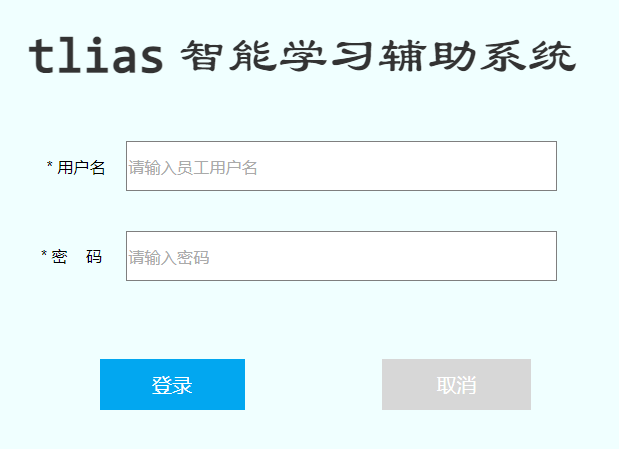
3.1 基本功能实现
在 login/index.vue 中编写登录操作交互的逻辑,最终整个文件的代码如下:
<script setup lang="ts">import { ref } from 'vue'import { loginApi } from '@/api/login'import type { LoginEmp } from '@/api/model/model'import {useRouter} from 'vue-router'import { ElMessage } from 'element-plus' let loginForm = ref<LoginEmp>({username:'', password:''})//登录const router = useRouter(); const login = async () => {let result = await loginApi(loginForm.value);if(result.code == 1){ElMessage.success('登录成功')router.push('/index')}else {ElMessage.error('用户名或密码错误')}}//清空const clear = async () => {loginForm.value = {username:'', password:''}}
</script><template><div id="container"><div class="login-form"><el-form label-width="80px"><p class="title">Tlias智能学习辅助系统</p><el-form-item label="用户名" prop="username"><el-input v-model="loginForm.username" placeholder="请输入用户名"></el-input></el-form-item><el-form-item label="密码" prop="password"><el-input type="password" v-model="loginForm.password" placeholder="请输入密码"></el-input></el-form-item><el-form-item><el-button class="button" type="primary" @click="login">登 录</el-button><el-button class="button" type="info" @click="clear">重 置</el-button></el-form-item></el-form></div></div>
</template><style scoped>
#container {padding: 10%;height: 410px;background-image: url('../../assets/bg1.jpg');background-repeat: no-repeat;background-size: cover;
}.login-form {max-width: 400px;padding: 30px;margin: 0 auto;border: 1px solid #e0e0e0;border-radius: 10px;box-shadow: 0 0 10px rgba(0, 0, 0, 0.5);background-color: white;
}.title {font-size: 30px;font-family: '楷体';text-align: center;margin-bottom: 30px;font-weight: bold;
}.button {margin-top: 30px;width: 120px;
}
</style>通过测试,我们看到,已经登录成功了。 但是呢,登录成功后,我们并没有对服务器端返回的token进行存储。 那么也就意味着,在后续的请求中,我们是没有办法直接获取到token,并在后续的每一次请求中,把这个token传递给服务端的。
所以,接下来,我们就需要考虑的是token的存储。 我们需要考虑将token存储起来,并且还得保证,存储之后各个vue组件都可以获取到这个token。 那这里我们就可以借助于 Vue3 中提供的 Pinia状态管理工具 来解决这个问题。
3.2 Pinia存储令牌
3.2.1 分析
问题:目前执行登录操作,登录成功之后,并没有将令牌信息起来,在后续的每次操作中,也就拿不到登录时的令牌信息了。
方案:需要在登录成功后,将令牌等信息存储起来。 在后续的请求中,再将令牌取出来,携带到服务端。
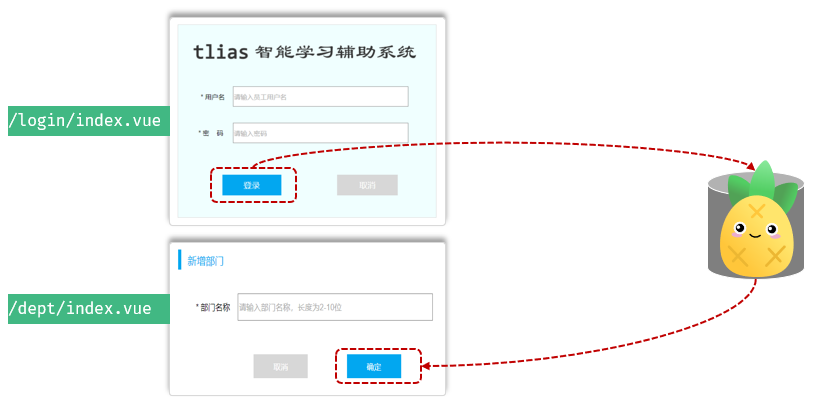
如果在项目的多个组件中,要共享数据,可以使用Vue3中提供的状态管理库 Pinia。
Pinia可以保存数据,让数据在不同模块间传输。
3.2.2 Pinia
Pinia 是 Vue 的专属状态管理库,它允许你跨组件或页面共享状态。 也就意味着,我们可以使用 Pinia 来存储数据,而这些数据是可以跨组件/页面来访问的。
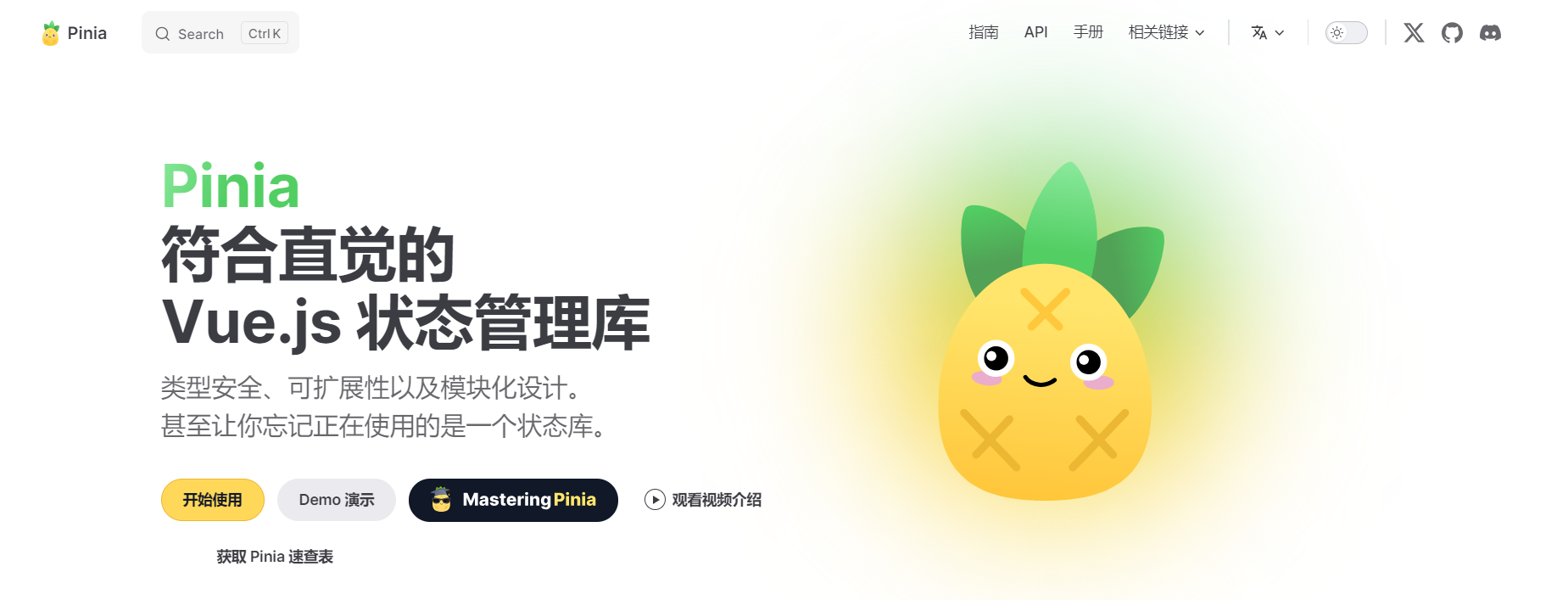
Stroe是保存状态和业务逻辑的实体、承载着全局状态。(有点像一个永远都存在的组件,每个组都可以读取数据、存入数据)。
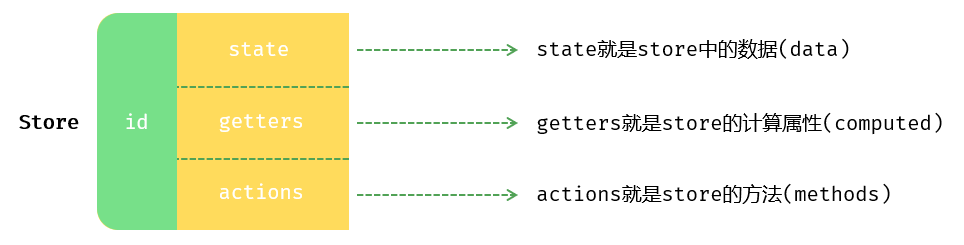
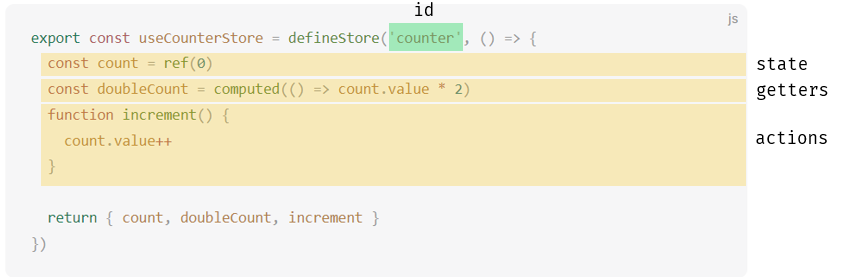
3.2.3 定义Store
参照官方文档:https://pinia.vuejs.org/zh/core-concepts/
1). 将stores/counter.ts 文件重命名为 stores/loginEmp.ts,并定义如下内容:
import { ref } from 'vue'
import { defineStore } from 'pinia'
import type {LoginInfo} from '@/api/model/model'export const useLoginEmpStore = defineStore('loginEmp', () => {const loginEmp = ref<LoginInfo>({})const setLoginEmp = (emp: LoginInfo) => { //存入loginEmp.value = emp;}const getLoginEmp = () => { //获取return loginEmp.value;}const clearLoginEmp = () => { //清除loginEmp.value = {}}return { loginEmp, setLoginEmp, getLoginEmp, clearLoginEmp }
})3.2.4 使用Pinia
在登录完成后,需要使用定义的Store,往State中存储令牌信息 。 然后在后续访问服务器端接口的时候,需要从Pinia中利用获取数据的getLoginEmp()方法再获取令牌信息,然后在请求头中携带到服务端,服务端进行验证后再登录成功。
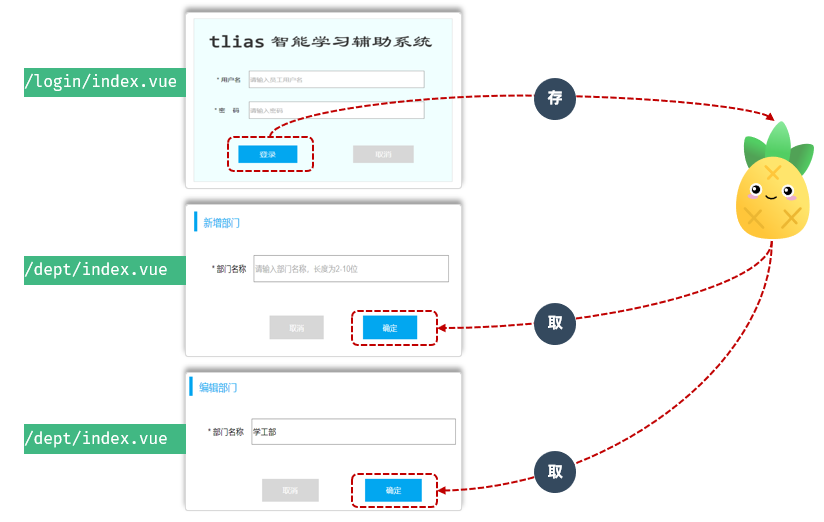
1). 在用户登录成功之后,往 Pinia 中存入数据。 在 login/index.vue 中,添加操作 Pinia 存储数据的代码:
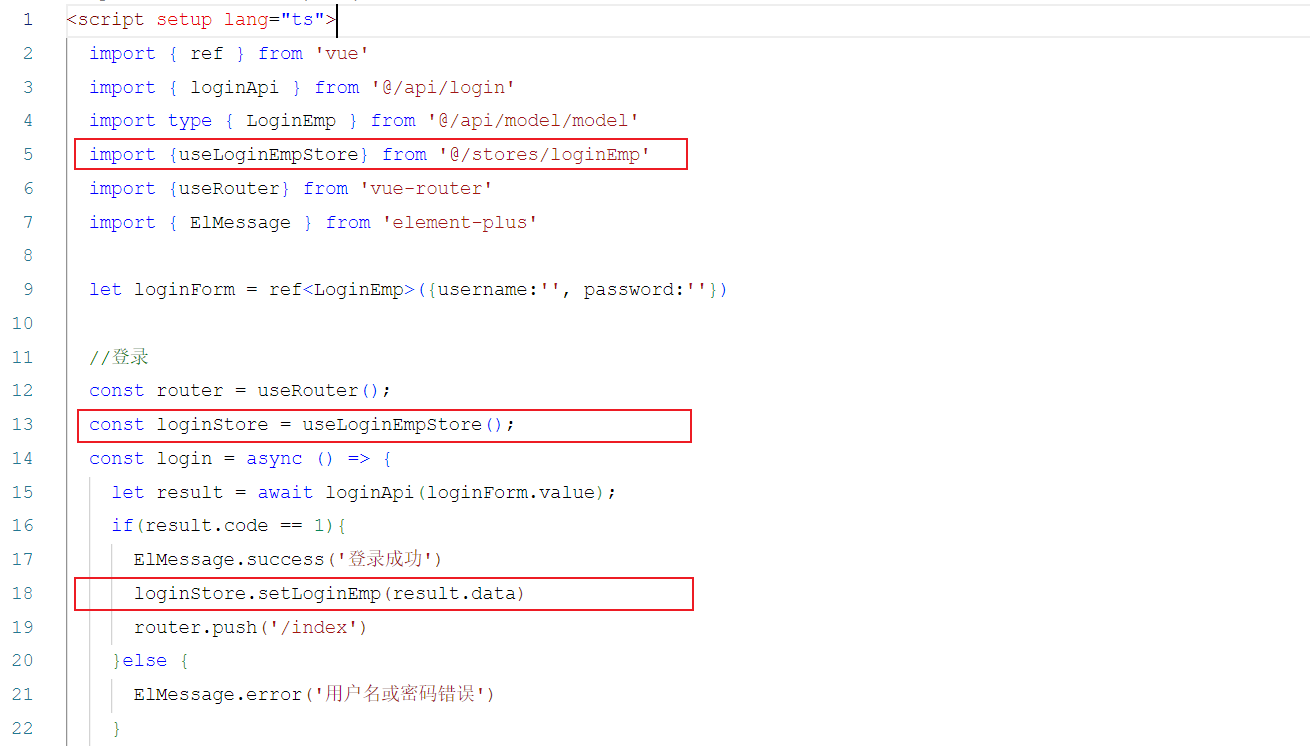
登录成功之后,已经将令牌存储起来了。那么后续的每一次请求中,都需要将令牌携带到服务端。那我们就需要在每一次请求中,都需要将令牌在请求头中token中携带到服务端,服务端需要对令牌进行校验,如果成功,直接访问。 如果令牌校验失败,服务器端会返回401状态码,此时前端需要跳转到登录页面。
2). 在后续的每一次Ajax请求中获取Pinia中的令牌,在请求头中将令牌携带到服务端。
如果在每一次ajax请求中,都去操作pinia,从pinia中获取令牌信息,会非常繁琐(因为一个项目中,ajax请求会非常多)。
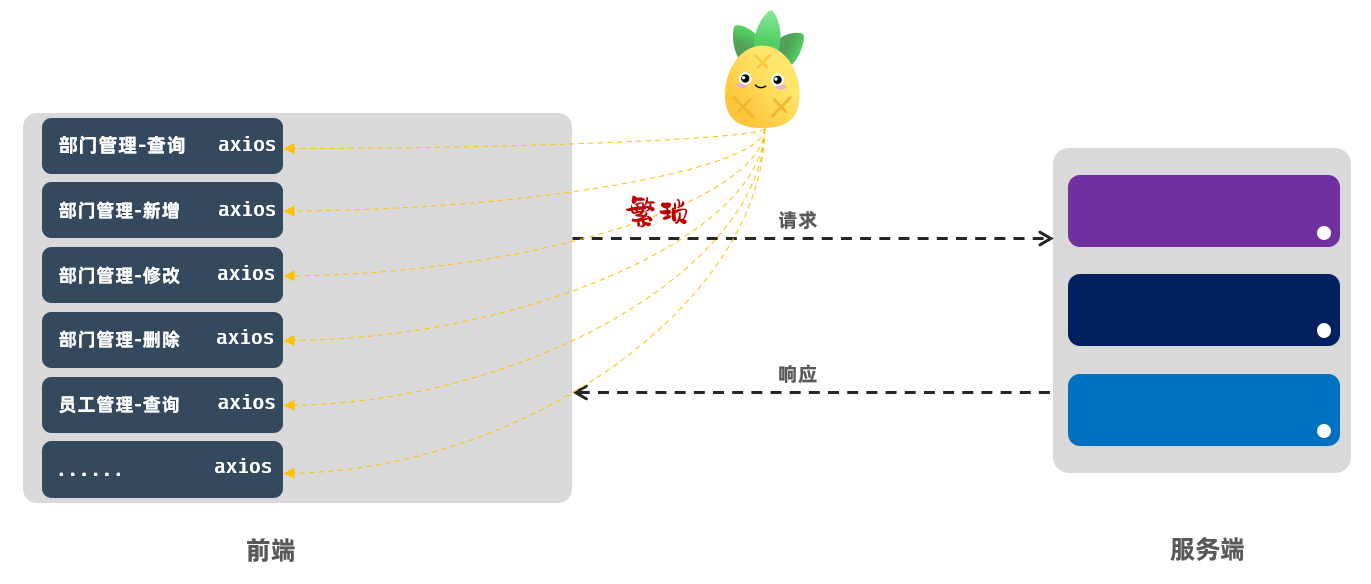
那这里呢,我们可以通过axios的拦截器 Interceptors 来简化操作。 我们可以在axios的请求拦截器中,在这个统一的入口中,拦截请求,并从Pinia中获取令牌,然后在请求服务端的时候,在请求头中携带令牌访问。
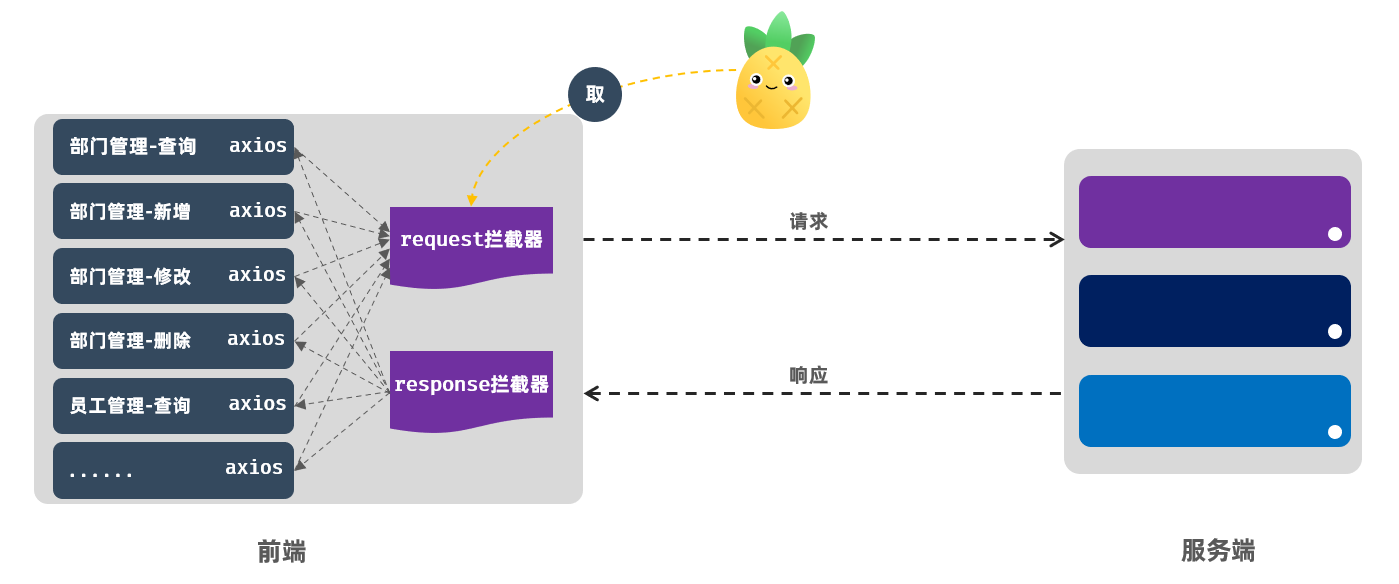
此时,我们就需要在 utils/request.ts 中,定义请求拦截器,并在请求拦截器中获取pinia中存储的令牌数据,在请求服务端的时候,在请求头中携带 token 访问服务器端。
//axios的响应 request 拦截器
request.interceptors.request.use((config) => {// 在发送请求之前做些什么 --> 携带令牌到服务端 --- header : tokenconst loginEmp = loginEmpStore.getLoginEmp();if(loginEmp && loginEmp.token){config.headers['token'] = loginEmp.token}return config;
}, (error) => {// 对请求错误做些什么return Promise.reject(error);
});打开浏览器测试:
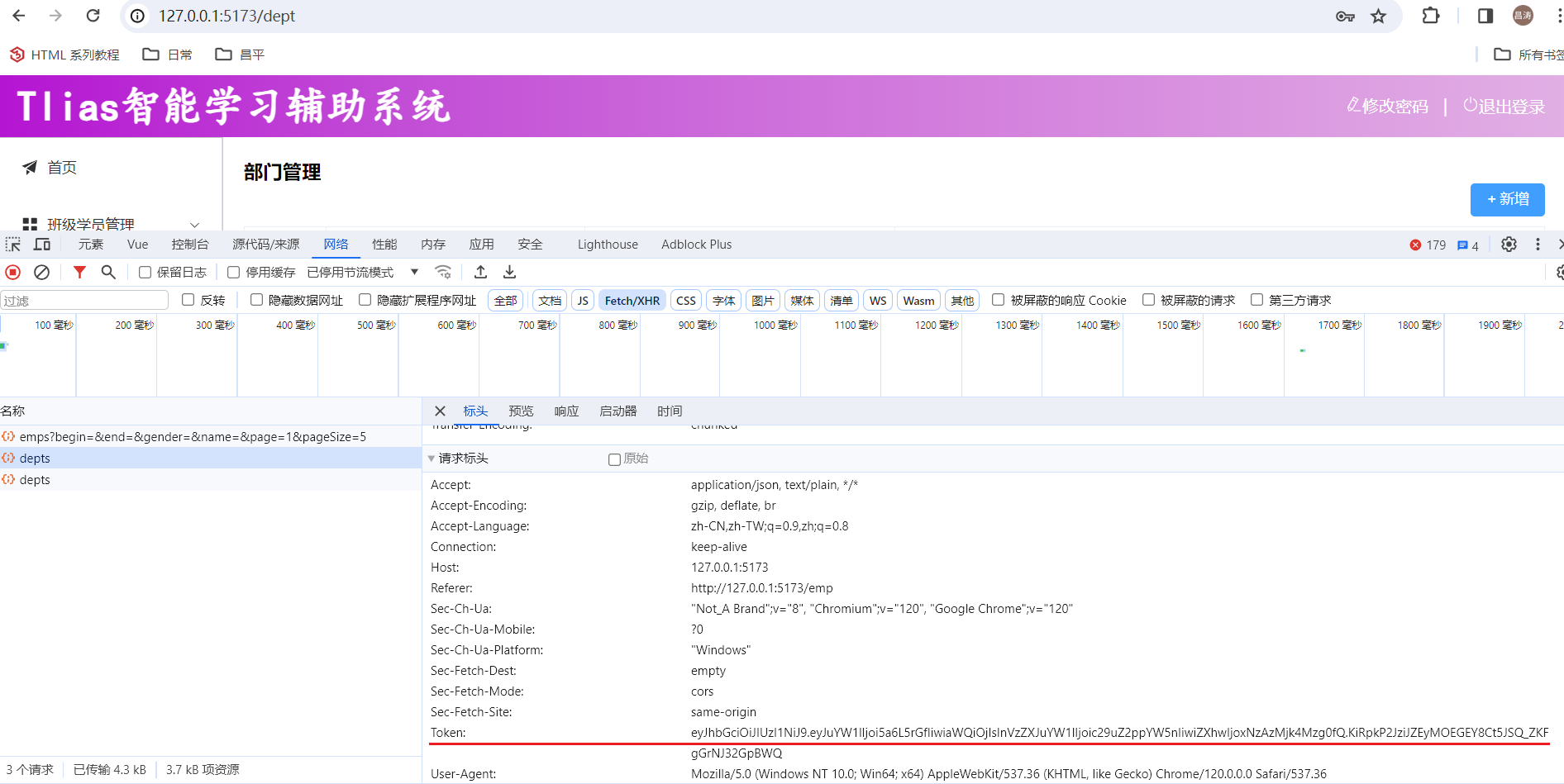
3.3 功能完善
3.3.1 功能完善1
目前,即使用户未登录的情况下访问服务器,服务器会响应401状态码,但是前端并不会跳转到登录页面,意思就是我们点击部门管理的链接,会提示错误,但是又不会自动返回登录界面,这个操作比较简单,我们只需要在拦截器中添加put语句,当拦截器验证token失败的时候,用控制路由router.push('/login')
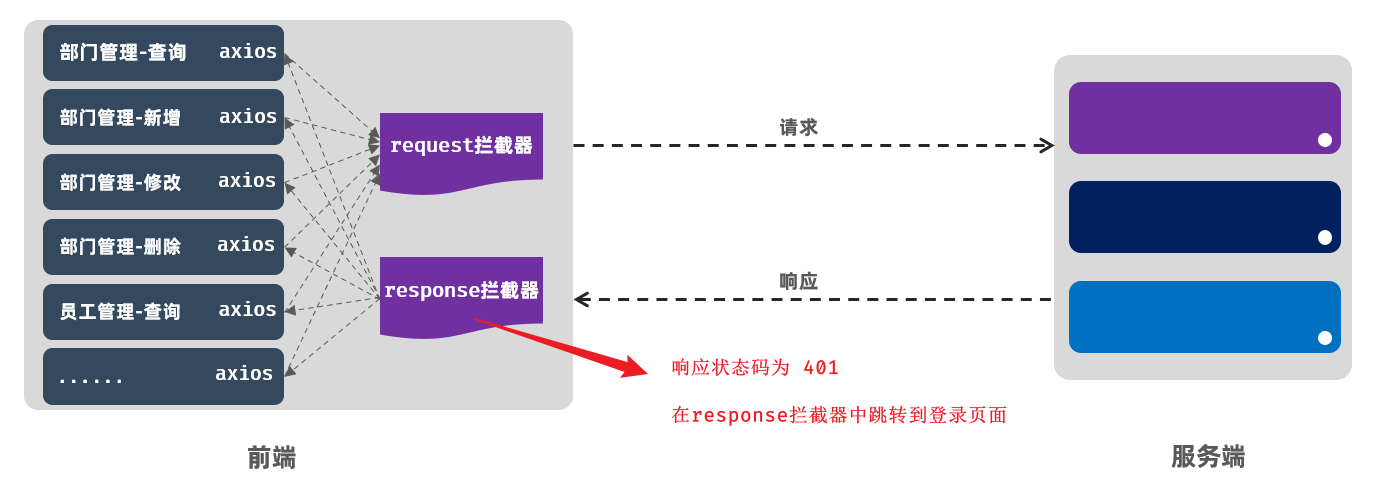
//axios的响应 response 拦截器
request.interceptors.response.use((response) => { //成功回调return response.data},(error) => { //失败回调if(error.response.status == 401){ //跳转登录页面ElMessage.error('登录失效, 请重新登录')router.push('/login')}else {ElMessage.error('接口访问异常')}return Promise.reject(error)}
)3.3.2 功能完善2
问题:页面刷新之后,pinia中存储的令牌数据,就消失了,再次请求就获取不到令牌数据了。
原因:页面刷新,原来的Vue实例卸载,Pinia的Store是挂载在Vue实例上的,故刷新后原有的数据也就丢失了。
方案:Pinia持久化(基于pinia-plugin-persistedstate)。
具体代码如下:
1). 在 main.ts 中引入持久化插件 pinia-plugin-persistedstate
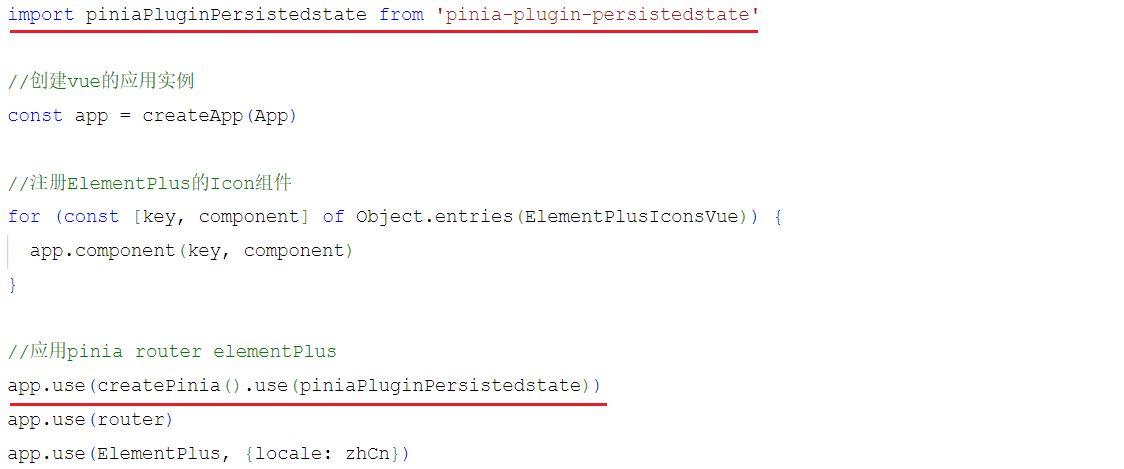
import piniaPluginPersistedstate from 'pinia-plugin-persistedstate'app.use(createPinia().use(piniaPluginPersistedstate))2). 在定义 Store 时,指定Pinia持久化的参数。

{persist: true}打开浏览器,测试:
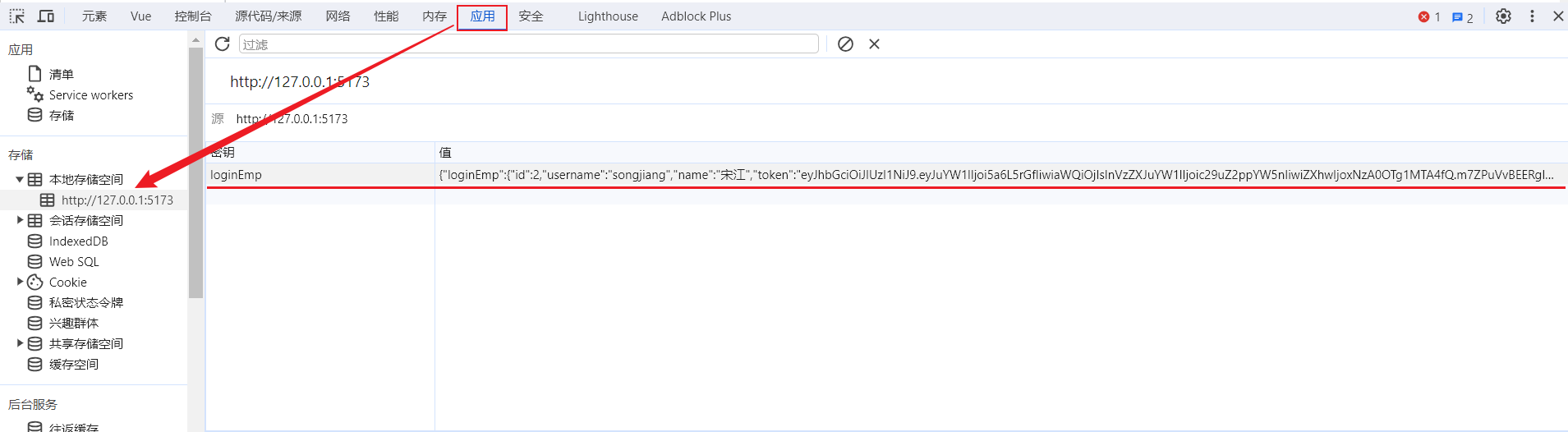
测试完毕后,我们看到,Pinia已经将存储的数据,放在了浏览器的本地存储中,即使浏览器刷新,pinia中的数据依然存在。
3.4 退出登录
1). 为 layout/index.vue 组件中的 "退出登录" 按钮,绑定事件
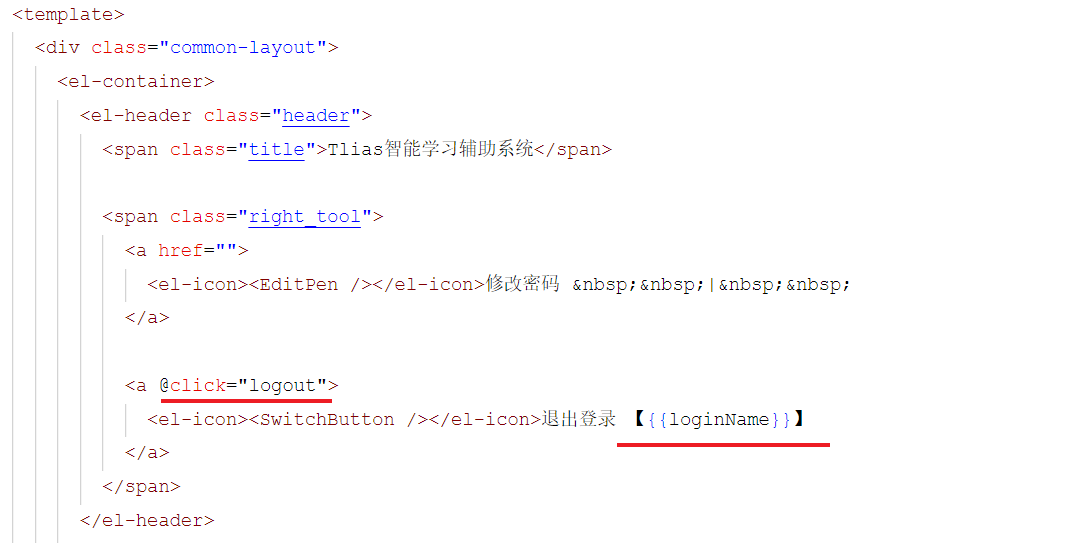
2). 在 <script> </script> 中定义退出的逻辑
<script lang="ts" setup>import { ref } from 'vue'import { ElMessage, ElMessageBox } from 'element-plus' import router from '@/router'import { useLoginEmpStore } from '@/stores/loginEmp'const loginName = ref()const loginStore = useLoginEmpStore();loginName.value = loginStore.getLoginEmp().name;//退出 const logout = () => {ElMessageBox.confirm('您确认退出登录吗?' , '退出登录', {confirmButtonText:'确认', cancelButtonText:'取消', type:'warning'}).then(async () => {loginStore.clearLoginEmp();router.push('/login')ElMessage.success('退出成功')}).catch(() => {ElMessage.info('取消退出')})}
</script>打开浏览器测试效果:
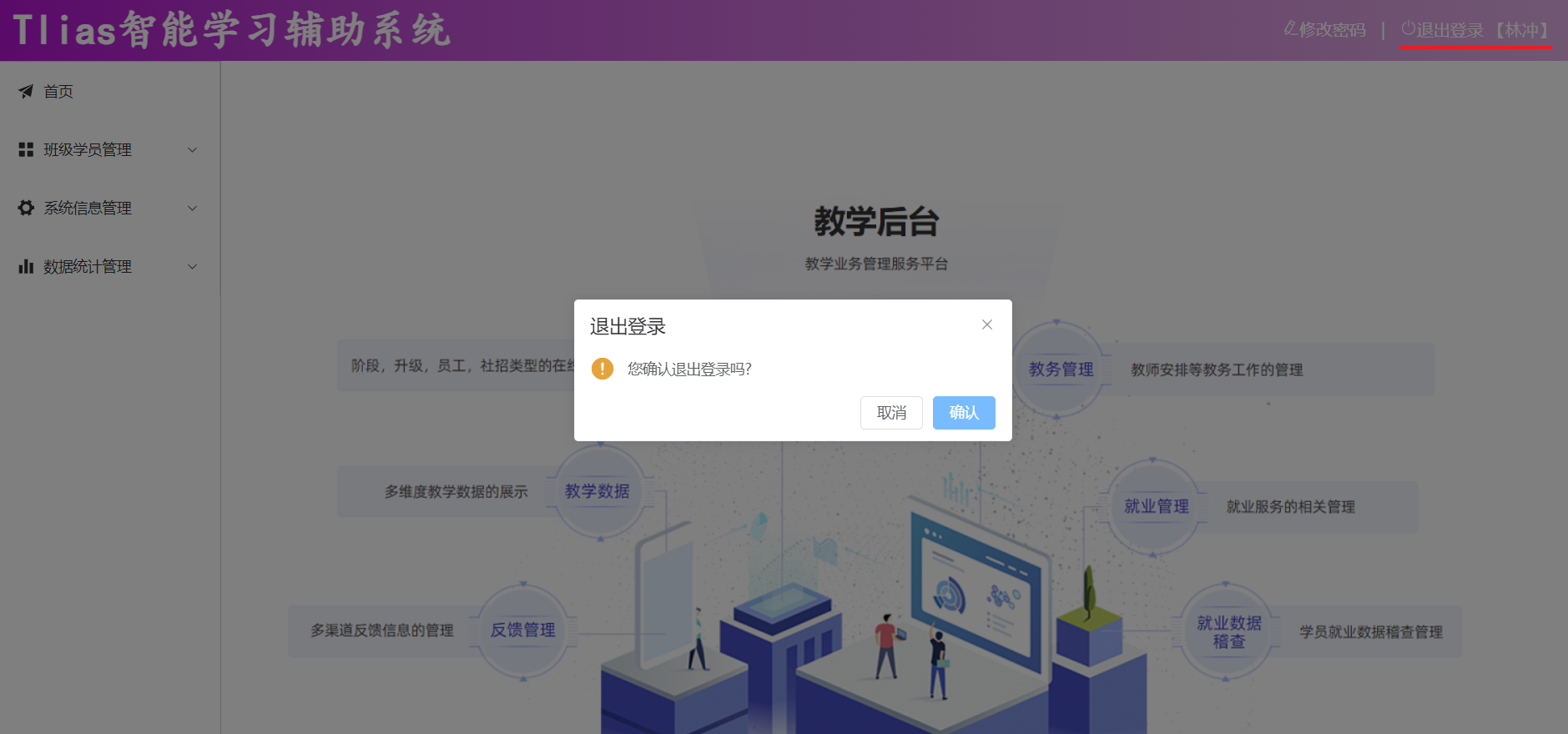
4. 打包部署
到此呢,部门管理、员工管理、登录认证的功能,我们都已经完成了。 那接下来,我们就来说一下前端工程的打包部署。 前端项目最终开发完毕之后,是需要打包,然后部署在nginx服务器上运行的 。
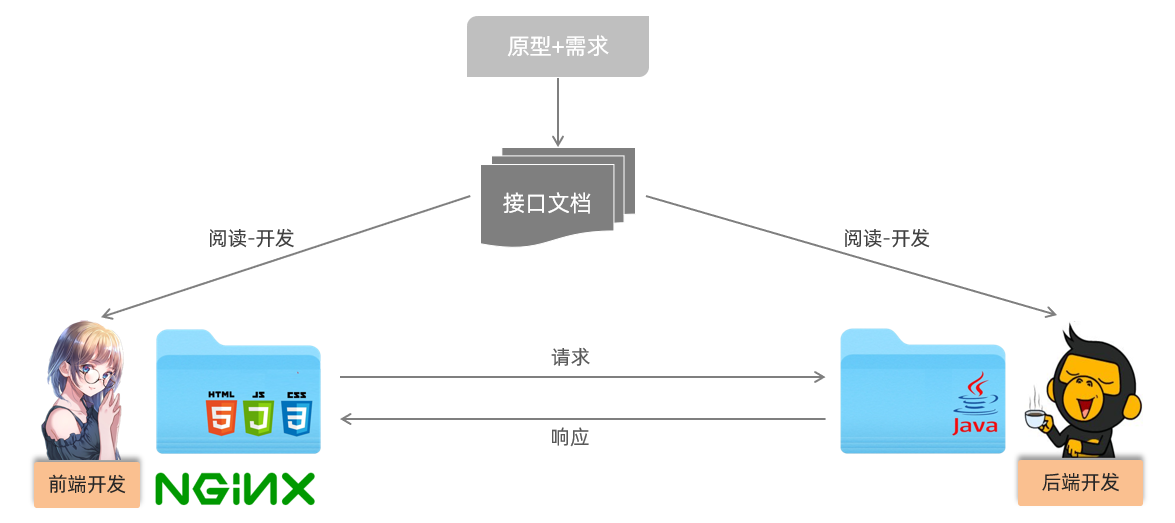
4.1 打包
直接双击npm脚本中的 build 即可将项目打包,打包后的文件会出现在 dist 目录中。
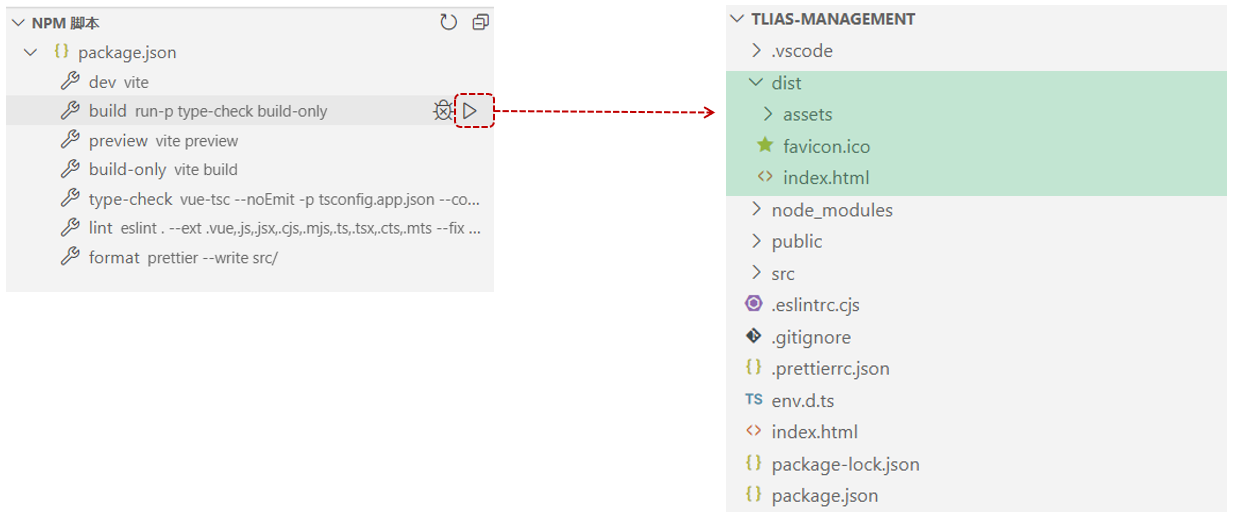
4.2 部署
打包完成之后,就可以将打包后的项目,部署到 nginx 服务器上了,记得将nginx解压到一个没有中文不带空格的目录中 。
然后直接将 dist 目录中的内容,拷贝到nginx的解压目录中的 html 中即可。
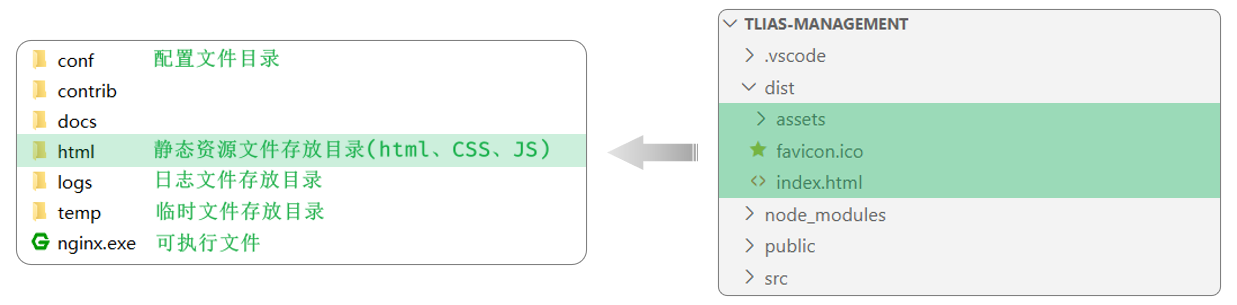
然后,在nginx服务器的核心配置文件 conf/nginx 中,在 http 配置块里面 添加如下反向代理的配置:
server {listen 90;server_name localhost;client_max_body_size 10m;location / {root html;index index.html index.htm;try_files $uri $uri/ /index.html;}location ^~ /api/ {rewrite ^/api/(.*)$ /$1 break;proxy_pass http://localhost:8080;}error_page 500 502 503 504 /50x.html;location = /50x.html {root html;}
}然后就可以双击 nginx.exe 启动项目了。 访问 http://localhost:90